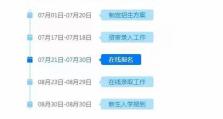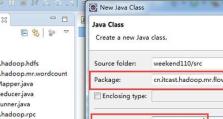电脑路由器怎么插线,电脑网络连接步骤详解
你新买的电脑路由器终于到了,是不是有点小激动呢?不过,别急着高兴,接下来可要好好学学怎么插线哦!毕竟,一个正确的插线方式,能让你的网络生活更加顺畅。下面,就让我来带你一步步揭开电脑路由器插线的神秘面纱吧!
认识你的路由器

首先,你得认识一下你的路由器。虽然每个品牌的路由器外观和功能可能有所不同,但基本的插线步骤都是差不多的。一般来说,路由器上会有以下几个接口:
1. 电源接口:这个接口是用来连接电源适配器的。

2. WAN口:这个口是用来连接你的宽带线(通常是黄色的)的。
3. LAN口:这个口是用来连接你的电脑或其他设备的。
4. 复位按钮:如果你不小心设置了错误的网络设置,可以通过这个按钮恢复出厂设置。
准备工具

在开始插线之前,你需要准备以下工具:
1. 电源适配器:确保你的电源适配器与路由器相匹配。
2. 宽带线:如果你的路由器是第一次使用,通常都会附赠一根宽带线。
3. 网线:如果你要连接电脑或其他设备,还需要准备一根网线。
开始插线
1. 连接电源:将电源适配器的插头插入电源插座,然后将适配器的另一端插入路由器的电源接口。记得插紧,确保连接稳固。
2. 连接宽带线:将宽带线的另一端插入路由器的WAN口。如果你的路由器有指示灯,你会看到WAN口的指示灯开始闪烁,这表示路由器正在与宽带运营商通信。
3. 连接电脑:将网线的一端插入路由器的任何一个LAN口,另一端插入你的电脑的以太网接口。如果你的电脑是无线连接,这一步可以省略。
4. 等待启动:插好所有线后,等待路由器启动。通常,路由器会在电源开启后几秒钟内启动。你可以通过查看路由器的指示灯来判断它是否已经启动。
5. 配置路由器:在电脑上打开浏览器,输入路由器的默认IP地址(通常可以在路由器的说明书或包装盒上找到),然后按照提示进行网络配置。
注意事项
1. 插线顺序:虽然插线的顺序不会影响路由器的正常工作,但建议按照上述顺序进行,以确保连接稳定。
2. 电源适配器:确保使用与路由器相匹配的电源适配器,以免损坏路由器。
3. 网线质量:使用质量好的网线,可以减少网络延迟和断线的情况。
4. 重启路由器:如果你发现网络不稳定,可以尝试重启路由器,有时候重启可以解决一些小问题。
5. 安全:在插拔线缆时,确保手是干燥的,以免触电。
好了,现在你已经学会了如何插线电脑路由器。快去试试吧,相信你的网络生活一定会更加美好!